
Adobe Photoshop ha spesso alcuni strumenti diversi che gestiscono le stesse cose in modi sottilmente diversi. Opacità, flusso e densità Tutti controllano la visibilità di alcuni aspetti del livello, ma ognuno è un po 'diverso. Spiegheremo.
Cos'è l'opacità del livello?
L'opacità si apre in due luoghi: opacità del livello e opacità della spazzola.
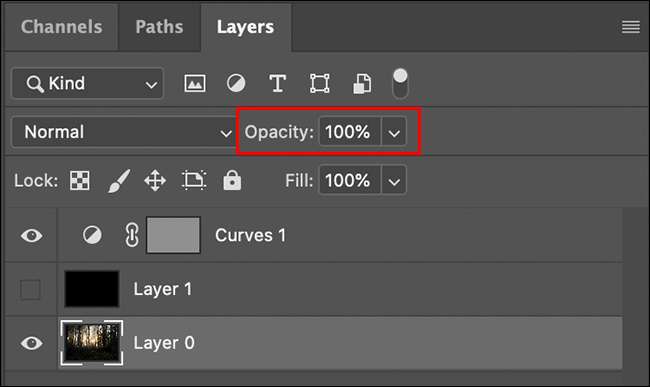
L'opacità del livello è piuttosto semplice: è un cursore nel Pannello strati che imposta quanto sia visibile o invisibile lo strato selezionato. Allo 0%, uno strato è completamente trasparente; Al 100%, è completamente opaco. Tutti i valori nel mezzo rappresentano una scala mobile.
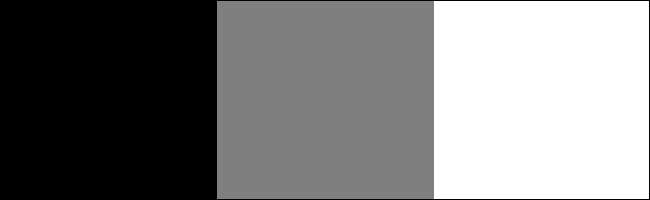
È un modo conveniente di comporre gli effetti di qualsiasi Strato di regolazione tu fai.
Cos'è l'opacità della spazzola e il flusso?

L'opacità della spazzola è meglio compresa accanto a flusso del pennello. Entrambi sono controllati dalla barra degli strumenti quando si seleziona il Spazzola Strumento (la scorciatoia da tastiera è B ).
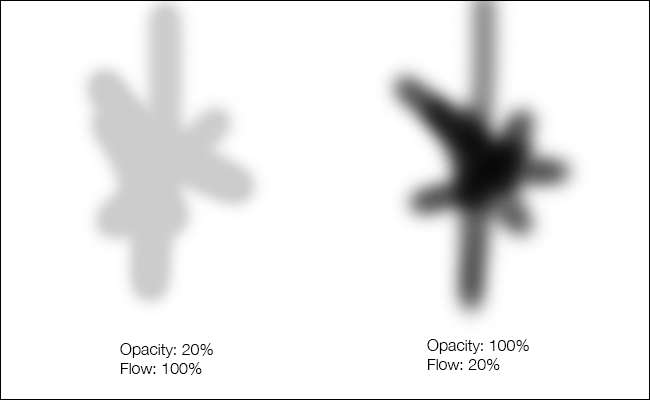
Per ogni pennellata, l'opacità controlla la trasparenza della vernice che si applica, mentre il flusso controlla la velocità con cui è applicata. Non importa quante volte ti dipingi sulla stessa area con il colpo di pennello, non otterrai mai più vernice applicata rispetto al livello di opacità. Tuttavia, quando il flusso è inferiore al 100%, l'effetto della vernice accumula più volte dipingere su un'area.
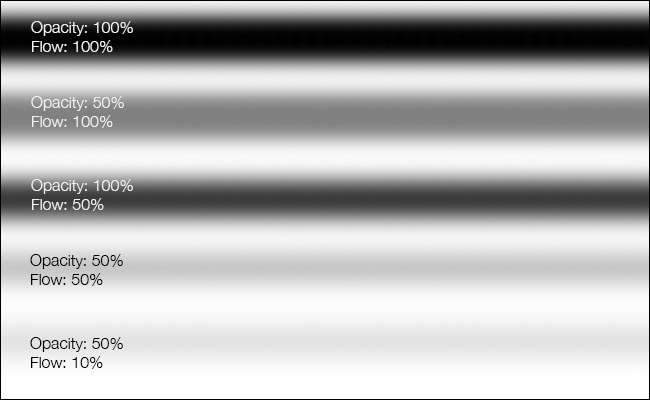
Il modo migliore per vedere questo per te è quello di afferrare il Spazzola set di attrezzi Opacità a 10% e Flusso a 100% e poi dipingi. Quindi swap cose: dipingere con un Opacità di 100% e A. Flusso di 10% .
Sia l'opacità che il flusso hanno i loro usi a seconda di ciò che vuoi fare. L'opacità è più utile per impostare un limite rigido su quanto vernice desideri trasferire, mentre il flusso è meglio per permetterti di accumulare effetti gradualmente. Ad esempio, se lo sei schivare e bruciare , è meglio usare il flusso per controllare la quantità di vernice applicata come puoi aggiungere di più solo di dipingere nuovamente l'area con lo stesso colpo di pennello. Se usi l'opacità, è più probabile che tu dia il tuo lavoro i bordi rigidi innaturali.
Il flusso è anche utile davvero quando sei Lavorare con una tavoletta grafica Come rende l'intera esperienza più naturale.
Cos'è la densità della maschera?
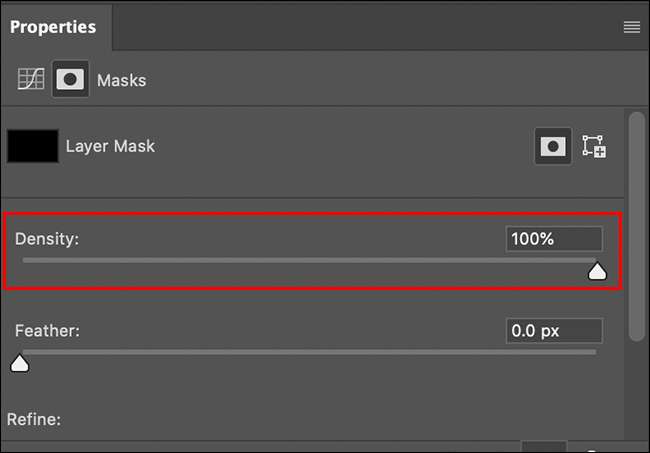
La densità della maschera è fondamentalmente solo opacità Ma per maschere . Con una maschera di livello selezionata, vedrai il cursore nel Proprietà pannello.
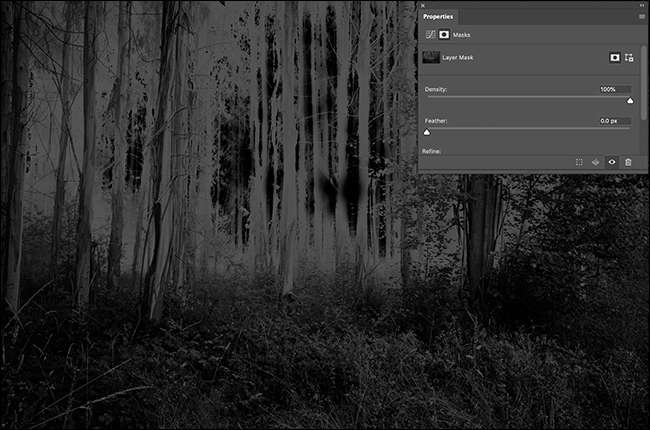
Al 100%, qualsiasi nero nella maschera è opaco mentre qualsiasi bianco è trasparente.
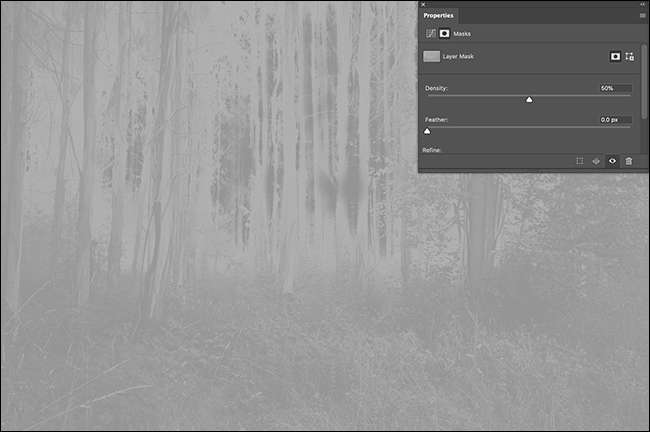
Mentre riduci la densità, i neri nella maschera diventano più trasparenti. Al 50%, ad esempio, tutti i neri sono ridotti a un grigio medio.
Quando si modificano le foto, potresti anche voler sapere La differenza tra saturazione e vibrazione in Photoshop Lightroom .







